
Бесплатни програм Фрее Видео Едитор дизајниран је за уређивање видео датотека. Помоћу овог једноставног програма можете изрезати и уклонити нежељене фрагменте из видео записа.
Процес уклањања фрагмената из видео записа у програму Фрее Видео Едитор, под условом да је видео запис сачуван у свом оригиналном квалитету, не захтева поновно кодирање. Стога ће видео снимак, након уређивања и брисања непотребних видео клипова, бити сачуван у свом оригиналном квалитету.
Садржај:- Интерфејс програма Фрее Видео Едитор
- Избришите видео клипове у програму Фрее Видео Едитор
- Претворите видео у Фрее Видео Едитор
- Закључци чланка
Ако је потребно, програмом Фрее Видео Едитор можете претворити видео датотеку у други видео формат који подржава програм. Након конверзије, добит ћете датотеку у жељеном формату.
Програм Фрее Видео Едитор подржава следеће улазне видео формате:
- АВИ, МП4, МКВ, МПГ, ФЛВ, 3ГП, ВебМ, ВМВ.
Програм Фрее Видео Едитор можете преузети са званичне веб локације произвођача - руске компаније ДВДВидеоСофт.
Бесплатно преузимање уређивача видео записаПретходно је ДВДВидеоСофт развио још један сличан програм - програм Фрее Видео Дуб, који је замењен програмом Фрее Видео Едитор. Програм Фрее Видео Едитор има више функција од програма Фрее Видео Дуб.
Након преузимања са веб локације произвођача можете почети да инсталирате програм Фрее Видео Едитор на свој рачунар. Ако видите понуде за инсталирање софтвера других произвођача, слободно одбаците те понуде.
Интерфејс програма Фрее Видео Едитор
Након покретања апликације отвориће се прозор програма Фрее Видео Едитор. Програм има једноставно и корисничко сучеље.
На врху се налази трака са менијима за приступ подешавањима и функцијама програма.
Главни део прозора заузима радна зона са плејером и скалом на којој се налази звучни запис.
Испод радне површине налази се временска линија са индикатором репродукције.
Испод временске траке налазе се тастери који се користе за обављање одређених радњи у програму Фрее Видео Едитор. Ова контролна дугмета су груписана по задатку..
Дугмад за контролу репродукције видео записа:
- Идите на врх, играјте (размак), репродуцирајте одсек, претходни оквир (лево), следећи кадар (десно), идите до краја.
Тастери за управљање ознакама:
- Иди на претходну ознаку, иди на следећу ознаку.
- Уређивање тагова, подешавање ознаке.
Дугме за уређивање фрагмента:
- „Почетак фрагмента (М)“, исто дугме „Крај фрагмента (М)“.
Дугме за промену оријентације видео записа у простору:
- Ротирање (Р).
Тастери за конверзију стања:
- "Инверт селецтион (З)", "Поништи избор (Кс)".
Тастери за померање фрагмената:
- „Пређи на претходни фрагмент“, „Пређи на следећи фрагмент“.
Дугмад за рад са великим датотекама (дуже од 3 минуте) ":
- "Увећајте (+)", "Умањите (-)", "Повећајте 100% (*)".
Доњи панел садржи тастере за избор формата и подешавања за чување видео записа.
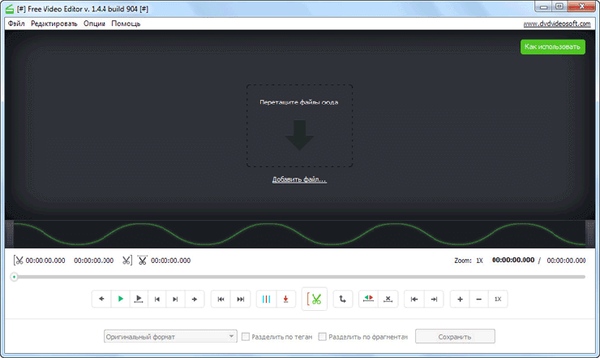
Поставке програма можете да унесете из менија „Опције ...“ тако што ћете из контекстног менија одабрати „Опције“.
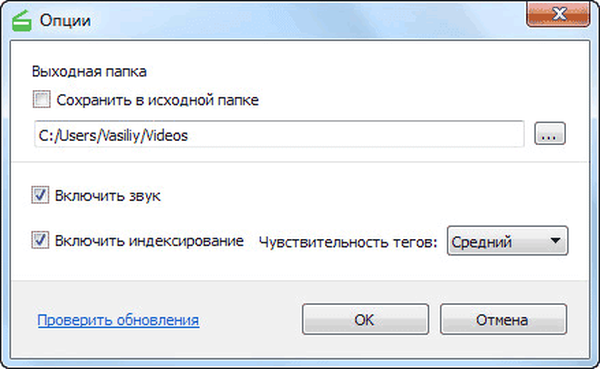
Избришите видео клипове у програму Фрее Видео Едитор
Прво, морат ћете додати видео датотеку у прозор Фрее Видео Едитор. Видео се може додати из менија „Филе“ или повлачењем и испуштањем помоћу миша за додавање видео датотеке у прозор програма. Након индексирања, овај ће се видео отворити у програмском прозору.
Испод плејера се налази скала са аудио записом.
На другој скали - временској траци, ознаке ће се аутоматски обележити вертикалним линијама за прве кадрове сваке сцене овог видеа. Индикатор репродукције који је осмишљен за кретање кроз видео снимак помераће се по овој скали.

Видео се може уређивати уломцима или ознакама.
Да бисте започели избор фрагмента који ће бити потребно уклонити из видеа, мораћете да кликнете на дугме "Старт фрагмент" (маказе). Тада ћете морати да одаберете крај видео снимка користећи индикатор репродукције на временској траци. Да бисте поставили крај фрагмента, користите исто дугме које ће у овом тренутку променити име у „Крај фрагмента“ (маказе).
Можете одмах да означите неколико фрагмената за уклањање са овог видео записа. Одабрани фрагменти биће означени црвеном бојом..
Ако је потребно, можете да откажете избор извршен у програму помоћу дугмета „Откажи избор“. Ако сте одабрали неколико фрагмената, а затим да бисте уклонили избор свих фрагмената, померите индикатор репродукције на неактивно подручје временске траке. Да бисте уклонили одабир одређеног фрагмента, померите индикатор репродукције на изабрано подручје.
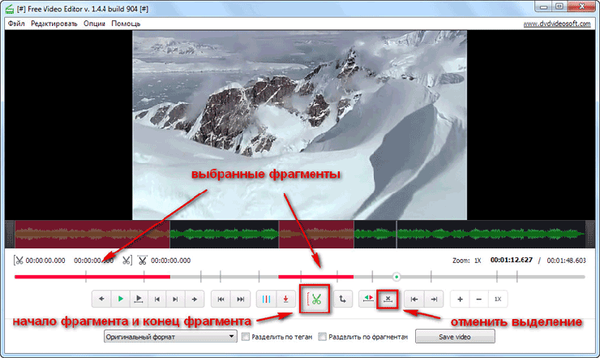
Затим у падајућем менију изаберите жељени формат да бисте сачували видео:
- "Оригинал формат" - видео запис ће бити сачуван у оригиналном формату.
- „ЈПЕГ, само оквири“ - биће сачувани само оквири за слике.
- „Претвори у АВИ“ - видео запис ће бити сачуван у АВИ формату.
- „Претвори у ГИФ“ - датотека ће бити сачувана у ГИФ формату.
- „Претвори у МКВ“ - видео запис ће бити сачуван у МКВ формату.
- „Претвори у МП3, само аудио“ - биће сачуван само МП3 аудио запис.
- „Претвори у МП4“ - видео запис ће бити сачуван у МП4 формату.
При снимању видео записа у оригиналном формату биће сачуван оригинални квалитет ове датотеке, јер у том случају видео датотека неће бити транскодирана..
Ако желите да након уређивања делова видео датотеке сачувате као засебне фрагменте, мораћете да потврдите оквир поред „Подељи на фрагменте“, а затим кликните на дугме „Сачувај видео“..
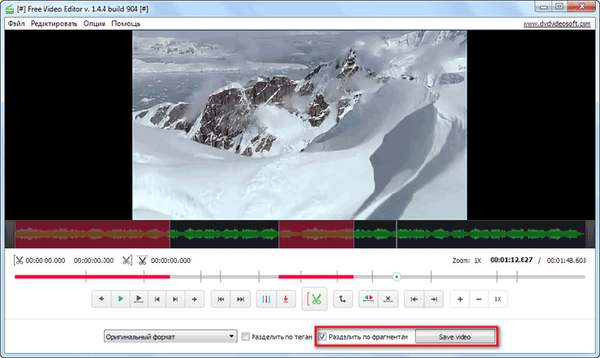
По завршетку обраде отворите фасциклу са видео датотеком или с фрагментима видео датотеке.
Претворите видео у Фрее Видео Едитор
У програму Фрее Видео Едитор можете претворити видео без уређивања, једноставно га претворити у други формат или након уређивања сачувајући резултат уређивања видеа у потребном видео формату.
Да бисте претворили видео снимак, кликните на дугме да бисте одабрали одговарајући формат. Одлучио сам да претворим видео датотеку у "МКВ" формат, оригинална видео датотека има формат "ВМВ". У овом случају ће се видео снимати без уређивања.
Тада ћете морати да кликнете на дугме „Сачувај видео“..

Затим ће се отворити прозор „Конверзија ...“ у коме ћете морати да кликнете на дугме „Настави“ (Настави).
Можда ће вас такође занимати:- Мовави Видео Едитор - софтвер за уређивање видео записа
- Болиде Мовие Цреатор - уређивање видеа за почетнике
- Ицецреам Видео Едитор за уређивање и уређивање видеа
Након тога ће започети процес претворбе видео записа. Након завршетка конверзије видео датотеке, кликните на дугме „Отвори мапу“ да бисте добили резултат обраде датотеке.
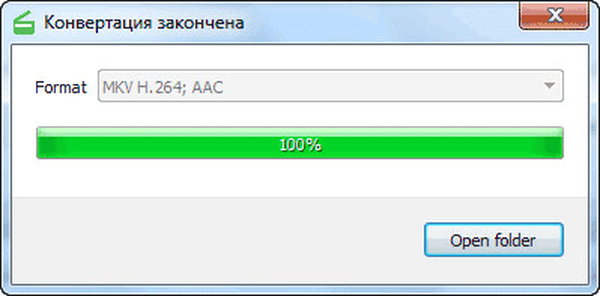
У програму Фрее Видео Едитор можете сачувати аудио запис из видео датотеке на свој рачунар. Да бисте то учинили, мораћете да одаберете ставку у падајућем менију „Претвори у МП3, само за звук“, а затим кликнемо на дугме „Сачувај видео“.
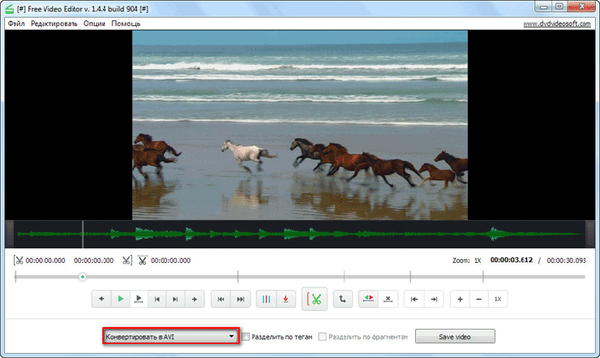
Након обраде, добит ћете аудио датотеку у "МП3" формату.
Пажња! На захтев посетилаца сајта, додајем линк тако да можете преузети најновију верзију Фрее Видео Едитор 1.4.12.713 без премиум претплате. Фрее Видео Едитор 1.4 12.713 довнлоадЗакључци чланка
Помоћу бесплатног програма Фрее Видео Едитор можете изрезати непотребне фрагменте из видео записа, задржавајући оригинални квалитет видео датотеке. Ако је потребно, видео се може претворити у један од формата који програм подржава.
Повезане публикације:- Врхунски видео претварачи
- Радио Поинт Плус - програм за слушање радија на мрежи
- Мовави Видео Суите - једноставан програм за креирање видео записа
- Изрежите и лепите видео датотеке у ВиртуалДуб-у
- Бесплатни 3Д Видео Макер за креирање 3Д филмова











